장면 변환기 대화상자에는 라이트, 재질 및 오브젝트를 렌더 엔진 간에 변환하기 위한 다양한 사전 설정이 있습니다.
인터페이스
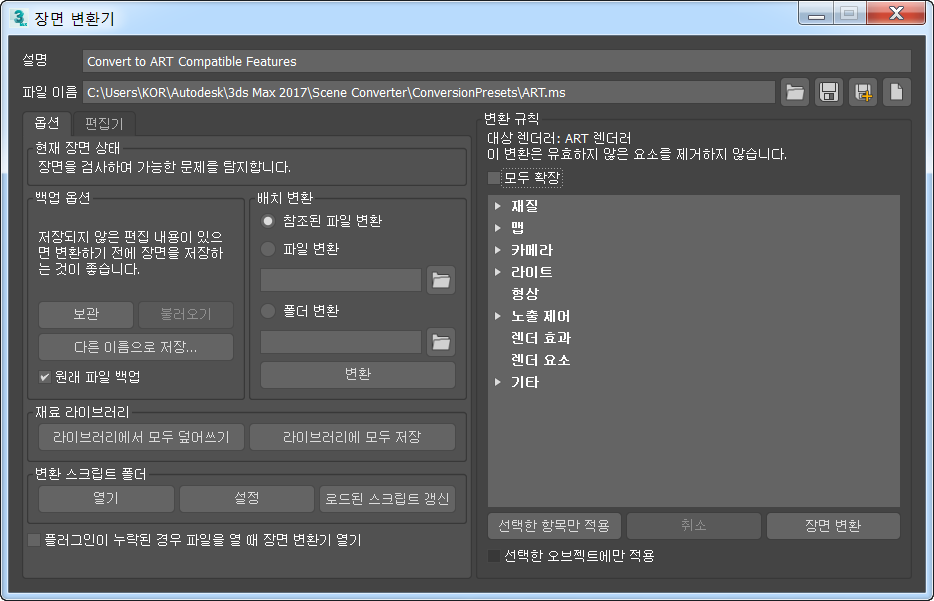
- 설명
- 사용 중이거나 만들고 있는 사전 설정에 대한 간략한 설명입니다.
- 파일 이름
- 사전 설정 파일의 이름입니다.
- 사전 설정 파일 열기
- 저장된 사전 설정 파일을 엽니다.
- 사전 설정 파일 저장
- 마지막으로 저장된 버전을 업데이트하여 현재 사전 설정을 저장합니다.
- 사전 설정 파일을 다른 이름으로 저장...
- 현재 사전 설정을 다른 파일 이름의 새 파일로 저장합니다.
- 새 사전 설정 파일 만들기
- 로드된 사전 설정 파일을 지웁니다.
옵션 패널
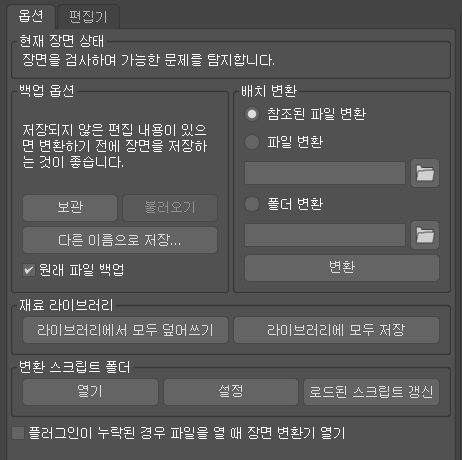
- 현재 장면 상태
- 문제 해결에 도움이 되도록 장면에서 누락된 모든 DLL을 나열합니다.
백업 옵션 그룹
- 보류
- 장면 및 해당 설정을 디스크 기반 버퍼에 저장합니다. 저장되는 정보에는 형상, 라이트, 카메라, 뷰포트 구성 및 선택 세트가 포함됩니다.
주: 보류 버퍼는 사용자 경로 구성 대화상자의 AutoBackup 경로에 지정된 디렉토리에 있는 임시 파일(maxhold.mx)입니다.
- 가져오기
- 이전 보류 명령으로 저장된 버퍼의 내용을 복원합니다.
주: 가져오기를 실행하면 실행 취소 및 다시 실행 내역 리스트에 기록된 작업도 모두 삭제됩니다.
- 다른 이름으로 저장...
- 장면 및 해당 설정을 다른 파일 이름을 사용하여 MAX 형식으로 저장합니다.
- 원래 파일 백업
- 변환될 파일을 접미사가 "_backup"인 새 파일로 자동 복사합니다. 여러 파일을 일괄 변환하는 경우, 변환하는 각 파일마다 하나의 백업 파일을 만듭니다.
배치 변환 그룹
이러한 설정을 사용하면 여러 파일을 자동으로 변환할 수 있습니다.
- 참조된 파일 변환
- 외부 참조 장면으로 정의된 모든 파일을 열고 현재 사전 설정을 사용하여 변환합니다.
- 파일 변환
- 변환할 파일을 탐색하여 선택합니다.
주: 빈 장면에 있을 때 파일을 변환하면 현재 장면은 저장되지 않으며, 완료 후에는 마지막으로 변환된 파일이 열린 상태를 유지합니다.
- 폴더 변환
- 변환할 폴더를 탐색하여 선택합니다.
주: 빈 장면에 있을 때 폴더를 변환하면 현재 장면은 저장되지 않으며, 완료 후에는 마지막으로 변환된 파일이 열린 상태를 유지합니다.
- 변환
- 지정된 모든 파일을 현재 사전 설정을 사용하여 변환합니다. 파일 변환 옵션을 사용하는 경우 현재 파일을 저장(필요한 경우)하고, 열고, 변환합니다. 폴더 변환 옵션을 사용하는 경우 현재 파일을 저장한 다음 선택한 폴더에 있는 각 3ds Max 파일을 열고, 백업 파일을 만들고, 파일을 변환합니다. 모든 변환이 완료되면 원래 장면이 복원됩니다.
재질 라이브러리 그룹
재질 라이브러리 그룹을 사용하면 모든 재질을 MATLIB 파일로 백업할 수 있습니다.
- 라이브러리에서 모두 덮어쓰기
- 장면의 재질 중 라이브러리의 재질과 이름이 동일한 재질을 모두 바꿉니다. 예를 들어 장면과 라이브러리 모두에 이름이 Chrome인 재질이 있는 경우, 장면에 있는 재질을 라이브러리의 재질로 바꿉니다.
주: 덮어쓰기 기능은 변환 도중 재질의 버전을 저장하고 복원하는 데 도움이 되며, 이를 통해 장면에 대한 디자인 옵션을 빠르게 복원할 수 있습니다. 또한 Autodesk Revit 또는 Inventor에서 가져온 기본 재질의 전체 바꾸기에도 유용합니다. 예를 들어 V-Ray를 사용하면서 V-Ray 재질을 정의하여 일반적인 Revit 모델의 재질을 바꾸고 이를 재질 라이브러리에 배치하는 경우, 덮어쓰기 기능을 사용하여 재질을 원하는 V-Ray 재질로 곧바로 바꿀 수 있습니다.
- 라이브러리에 모두 저장
- 장면의 모든 재질을 MATLIB 파일로 저장합니다.
변환 스크립트 폴더
이 옵션을 사용하면 손쉽게 변환 스크립트에 액세스하고, 저장 위치를 정의하고, 장면 변환기를 다시 시작할 필요 없이 소스 및 대상 옵션을 갱신할 수 있습니다.
- 열기
- 사전 설정 및 변환 스크립트가 저장된 위치에서 Windows 탐색기를 엽니다. ConversionPresets 폴더에는 실행되는 규칙 및 선택된 렌더러를 정의하는 MS 텍스트 파일이 포함되어 있습니다. ConversionScripts 폴더에는 소스 및 대상 섹션에 표시되는 내용을 정의하며 변환을 완료하기 위한 MAXScript 코드가 들어 있는 MAXScript 파일이 포함되어 있습니다.
팁: 파일을 편집하여 개별 유형에 대한 변환을 사용자 정의하거나 변환 스크립트를 직접 만들기 위한 템플릿으로 사용합니다.
- 설정
- 사전 설정 및 변환 스크립트를 저장할 다른 위치(예: 공유 네트워크 폴더)를 지정합니다.
주: 파일을 새 위치로 수동으로 복사해야 합니다.
- 로드된 스크립트 갱신
- Autodesk 또는 사용자 커뮤니티에서 제공한 새 스크립트가 포함되도록 ConversionPresets 및 ConversionScripts 폴더를 업데이트합니다.
- 플러그인이 누락된 경우 파일을 열 때 장면 변환기 열기
- 이 옵션을 선택하면 DLL이 누락된 장면을 로드할 경우 자동으로 장면 변환기가 열립니다. 기본적으로 꺼집니다.
편집기 패널
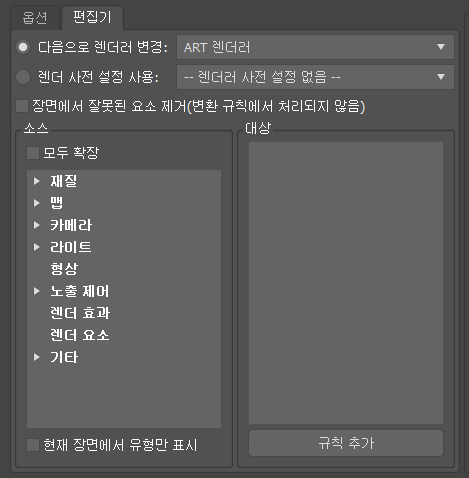
편집기 패널에서는 소스 그룹의 요소 및 대상 그룹의 변환 작업을 사용하여 규칙을 만듭니다.
- 렌더러를 다음으로 변경
- 사용 가능한 렌더러의 리스트입니다. 기본값은 ART 렌더러입니다.
주: 모든 렌더러를 선택하면 장면의 렌더러가 수정되지 않습니다.
- 렌더러 사전 설정 사용
- 이전에 구성된 사용 가능한 사전 설정의 리스트입니다. 사전 설정 로드...를 선택하면 현재 프로젝트에 대한 RenderPresets 폴더가 열립니다. 사전 설정 파일이 올바른 경로에 있어야 사전 설정이 로드됩니다.
주: 렌더 설정 대화상자에서 렌더 사전 설정을 만들 수 있습니다.
- 장면에서 잘못된 요소 제거
- 변환 규칙으로 관리되지 않는 요소를 장면에서 제거합니다.
소스 그룹
소스 그룹에는 변환에 포함된(또는 포함될) 가능한 원본 장면 요소가 나열됩니다.
주: 각 소스에 하나의 대상만 있을 수 있습니다.
- 모두 확장
- 나열된 범주에서 중첩된 모든 항목을 최대화합니다.
- 현재 장면에서 유형만 표시
- 장면에서 발견된 소스 유형으로 리스트를 제한합니다.
주: 큰 장면의 경우 소스 열의 모든 오브젝트 및 설정을 평가하는 데 시간이 오래 걸릴 수 있으므로 큰 장면에는 이 옵션을 선택하지 마십시오.
대상 그룹
대상 그룹에는 변환할 때 소스 요소를 관리할 방법이 나열됩니다. 예를 들어 소스 그룹에서 특정 라이트 요소를 선택하면 대상 그룹의 옵션에는 변환 안 함, 물리적 하늘 또는 장면에서 제거가 포함될 수 있습니다.
- 규칙 추가
- 소스 및 대상 그룹을 사용하여 만든 규칙을 스크립트에 추가합니다. 추가된 후에는 해당 규칙이 변환 규칙에 나타납니다.
변환 규칙 그룹
- 모두 확장
- 로드된 사전 설정에 사용된 모든 변환 규칙을 표시합니다.
- 선택 사항 제거
- 선택한 규칙을 사전 설정에서 제거합니다.
팁: 변경을 영구적으로 적용하려면 사전 설정 파일을 저장합니다.
- 선택한 항목만 적용
- 파일 변환 도중 선택한 규칙만 사용하고 다른 규칙은 처리하지 않습니다. 변환을 장면의 일부에 최적화할 수 있습니다. 예를 들어 더 큰 건축 모델에 병합되는 단일 오브젝트의 재질을 변환할 때 모든 오브젝트를 검사하려면 시간이 걸리지만 새로 병합된 오브젝트만 변환하면 시간이 많이 걸리지 않습니다.
- 취소
- 진행 중인 변환의 중지를 시도합니다.
- 장면 변환
- 설정된 변환 규칙에 따라 변환을 시작합니다.